كيفية تحويل MP4 إلى FLV Online / Mac / Windows مجانًا
FLV هو المعيار لدفق الوسائط عبر الإنترنت باستخدام HTML5 ويستخدم لمقاطع الفيديو المضمنة ومشاركات الفيديو على Facebook و YouTube وما إلى ذلك. عندما تريد تحميل أو تضمين مقطع فيديو على بعض المواقع ، فإن التنسيق الموصى به هو FLV ، بدلاً من MP4 على الرغم من أن MP4 يعتبر التنسيق الأكثر شيوعًا على أنظمة Mac و Windows والهواتف الذكية وأجهزة التلفزيون عالية الدقة وأجهزة الألعاب وخدمة البث والمزيد.
لكن الجانب الإيجابي هو أنه يمكنك ذلك تحويل MP4 إلى FLV.
ها هي أعلى 3 MP4 مجانا إلى محولات FLV عبر الإنترنت ، على نظامي التشغيل Windows و Mac ، ويمكنك اتباع البرنامج التعليمي البسيط لمعرفة كيفية تغيير MP إلى FLV.
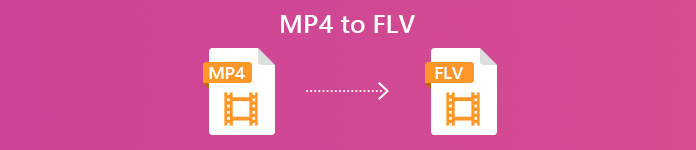
الجزء 1. تحويل MP4 إلى FLV مع محول الفيديو المجاني
لتحويل MP4 إلى FLV ، لا يلزم معرفة تقنية خاصة. ما ستحتاجه هو محول MP4 إلى FLV. محول FLV مجاني هو برنامج تحويل الفيديو سهل الاستخدام. يمكنه التعامل مع قائمة طويلة من التنسيقات مثل FLV و MP4 و MOV و MKV و MTS و M2TS و ASF و WMV و AVI والمزيد ، بما في ذلك تحويل MP4 إلى FLV والعكس صحيح.
- تحويل دفعة MP4 إلى FLV / SWF / ASF لتوفير وقتك.
- تحويل MP4 إلى FLV بدعم H.264.
- اضبط معلمات FLV مثل الدقة ومعدل البت وما إلى ذلك.
- تحرير موضوع الافتتاح والنهاية لملفات FLV.
الآن ، اتبع الخطوات البسيطة المذكورة أدناه لمعرفة كيفية القيام بذلك.
الخطوة 1. قم بتنزيل محول MP4 إلى FLV مجانًا
قم بتنزيل محول الفيديو المجاني من رابط التنزيل أدناه.
هذا البرنامج المجاني متوافق مع Windows 10/8/7 و macOS X 10.7 والإصدارات الأحدث. قم بتنزيله وتثبيته باتباع الإرشادات التي تظهر على الشاشة.
الخطوة 2. أضف ملفات MP4
بدء النافذة ، انقر فوق إضافة ملفات) زر في المنتصف أو في الزاوية العلوية اليسرى لإضافة ملف MP4. وهو يدعم تحويل الدُفعات ويسمح لك بإضافة أكثر من ملف MP4 إلى هذه الأداة.

الخطوه 3. تحويل MP4 إلى FLV
تحديد FLV من القائمة المنسدلة لـ تنسيق الإخراج في الأسفل. حدد المجلد الذي يجب أن يخزن فيه البرنامج ملفات FLV المحولة بالنقر فوق الخيار ثلاثي النقاط بجوار مجلد الإخراج.
أخيرًا ، انقر فوق تحويل زر لبدء تغيير MP4 إلى FLV.
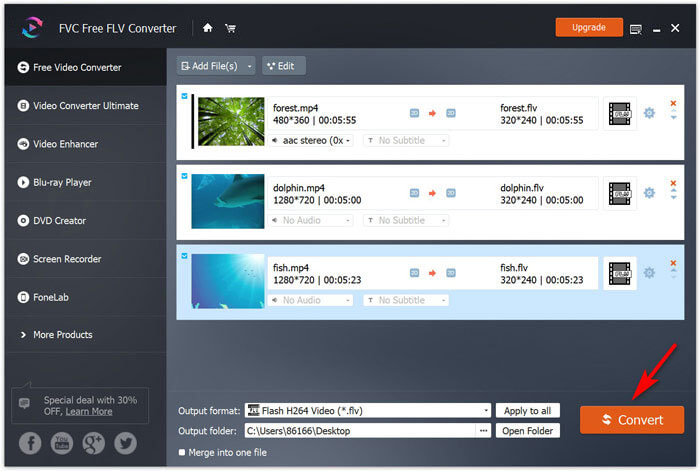
يمكنك أيضًا استخدام ملف تعديل الخيار في الواجهة الرئيسية وإضافة سمة الفتح والنهاية إلى الفيديو الذي قمت بإنشائه قبل المشاركة عبر الإنترنت.
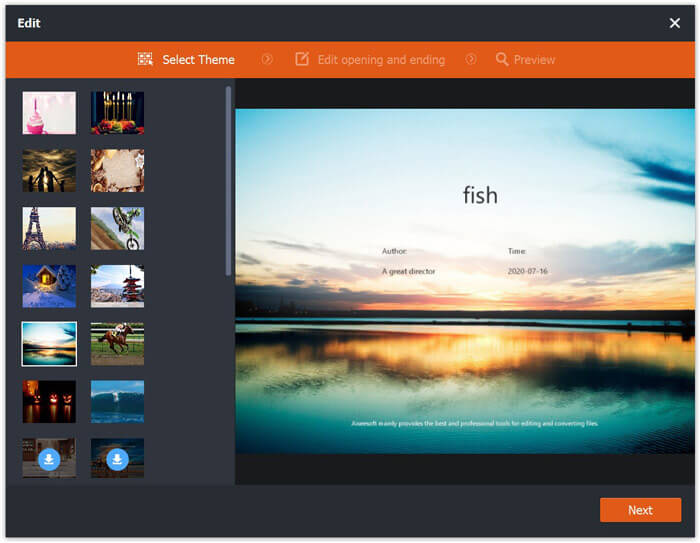
بهذه الطريقة ، يمكنك تحويل جميع ملفات MP4 إلى مقاطع فيديو FLV بأمان.
الجزء 2. قم بتغيير MP4 إلى FLV باستخدام محول الفيديو المجاني عبر الإنترنت
الطريقة الثانية لتحويل MP4 إلى FLV هي استخدام المحول المجاني عبر الإنترنت.
بدون تنزيل ملف exe أو dmg الكبير ، يمكنك إكمال التحويل بالكامل عبر الإنترنت عبر متصفحك.
محول فيديو مجاني على الإنترنت هي البرامج المجانية عبر الإنترنت ، والتي يمكنها تحويل MP4 إلى FLV وتنسيقات البث الرئيسية الأخرى. ليس فقط تحويل MP4 إلى FLV ، بل يمكنه أيضًا تحويل MP4 إلى YouTube و Facebook مباشرة. لا تحتاج إلى تعيين المعلمات لتلبية احتياجات تلك المنصات عبر الإنترنت ، عندما تريد تحميل ملفات MP4 عبر الإنترنت.
خطوات تغيير MP4 إلى FLV عبر الإنترنت سهلة للغاية.
الخطوة 1. افتح هذا موقع على الإنترنت عبر متصفحك على جهاز الكمبيوتر. انقر أضف ملفات للتحويل زر لتثبيت المشغل ، والذي يمكنه الجمع بين التحويل وعملية التنزيل دون مزيد من النقرات.
الخطوة 2. في مربع الحوار ، حدد ملفات MP4 التي تريد تحويلها إلى FLV.
الخطوه 3. حدد مربع الاختيار لـ FLV، وانقر تحويل لاختيار الموقع الذي يحفظ فيه ملفات FLV المحولة. انقر فوق الزر "تحويل" مرة أخرى لبدء تحويل MP4 وتنزيل ملفات FLV المحولة على محرك الأقراص الثابتة.
كما تريد ، يتيح لك رمز الترس الموجود بجوار تنسيق إخراج FLV ضبط الترميز والدقة ومعدل البت وما إلى ذلك.
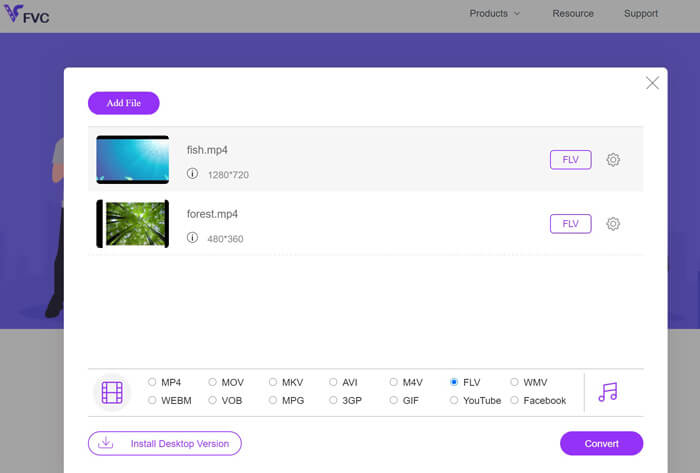
المكافأة الإضافية لهذه الطريقة هي أنه يمكنك تحويل MP4 إلى GIF عندما تريد تحميل الرسوم المتحركة في Facebook و Instagram والمزيد.
بالتأكيد ، إذا كنت تريد تحرير تأثيرات FLV بشكل أكبر ، فمن المستحسن استخدام Video Converter Ultimate.
- قم بتحويل MP4 إلى FLV وتنسيقات 500+ الأخرى.
- قم بتحويل أي مقاطع فيديو أخرى إلى FLV و SWF و ASF للبث عبر الإنترنت.
- تحرير تأثيرات الفيديو (قص ، اقتصاص ، تصفية ، تدوير ، دمج ، علامة مائية ، إلخ.)
- ضغط الفيديو وتحرير علامة المعرفات وإنشاء صور GIF وتحسين جودة الفيديو.
الجزء 3. تحويل MP4 إلى FLV عبر VLC
تشتهر VLC بمشغل الوسائط المجاني. هنا ، يمكن أن يكون محول MP4 إلى FLV المجاني. ومع ذلك ، قد يشتكي شخص ما من عدم تمكنه من العثور على تنسيق إخراج FLV من VLC. لا تقلق ، والآن اتبع الخطوات أدناه للحصول على ملفات FLV من ملفات MP4 باستخدام VLC.
الخطوة 1. قم بتنزيل VLC على جهاز الكمبيوتر الخاص بك. افتح هذا البرنامج. اذهب إلى وسائل الإعلام في القائمة وحدد تحويل / حفظ اختيار.
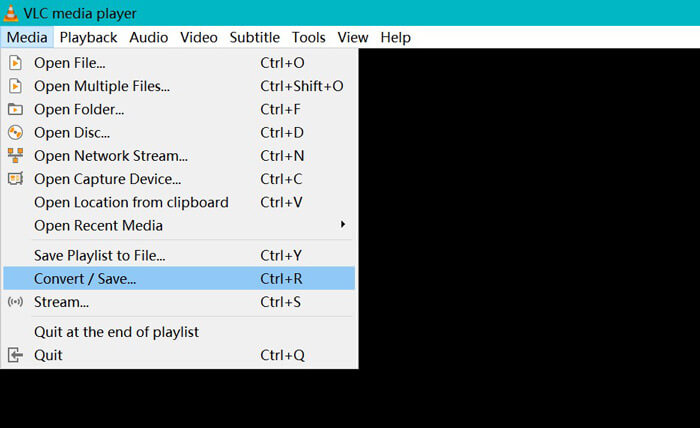
الخطوة 2. انقر على أضف خيار لفتح مربع الحوار ، حيث تحتاج إلى العثور على ملفات MP4 لإضافتها إلى VLC.
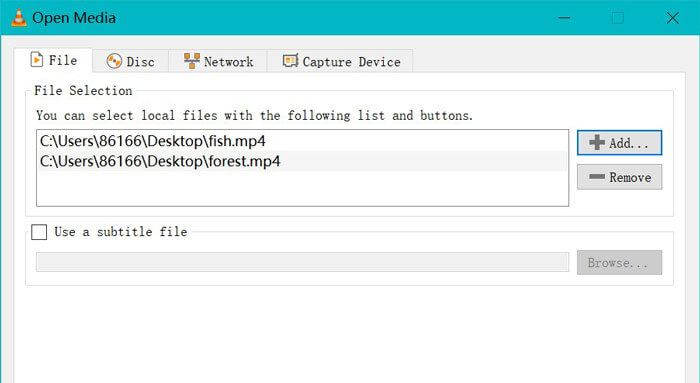
الخطوه 3. بمجرد تحميل ملفات MP4 ، انقر فوق تحويل / حفظ زر في الأسفل.
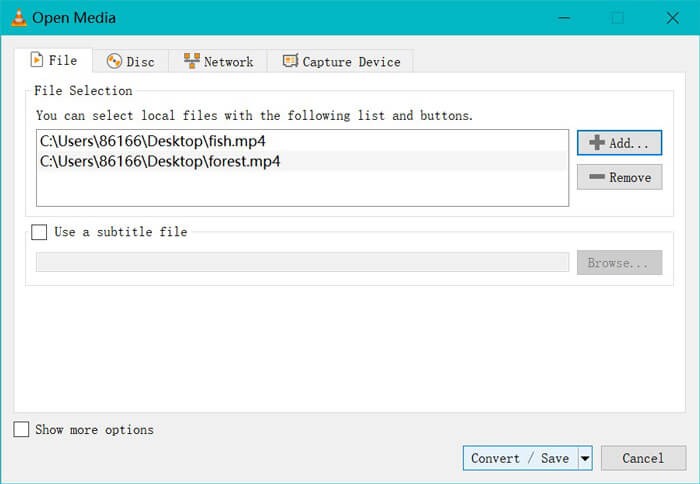
الخطوة 4. أول الأشياء أولا ، حدد مدخلات Dum Raw، وانقر فوق "استعراض" لاختيار الوجهة لحفظ ملفات FLV المحولة. أخيرًا ، انقر فوق بداية لبدء تغيير ملفات MP4 إلى FLV.

بعد الانتهاء من التحويل ، يمكنك العثور على الملفات المحولة هي امتداد .flv. (شائعًا في مجلد مقاطع الفيديو على جهاز الكمبيوتر الخاص بك).
إذا كنت تريد تحويل تنسيقات أخرى ، على سبيل المثال SWF إلى MP4، ما عليك سوى تحديد MP4 من خيار القائمة المنسدلة الملف الشخصي.
لنكون واضحين: VLC ليس محول MP4 إلى FLV احترافيًا ، وواجهة المحول ليست سهلة الاستخدام.
الجزء 4. أسئلة وأجوبة من MP4 إلى FLV
ما هو FLV؟
هل تستطيع فرملة اليد تحويل MP4 إلى FLV؟
هل FLV أصغر من MP4؟
هل يقوم Free Online Video Converter بتحويل MP4 إلى FLV بحجم محدود؟
خاتمة
على الرغم من أن MP4 هو التنسيق العام لنظام التشغيل Windows و Mac والهاتف المحمول ومنصات البث ، فإن FLV هو التنسيق الموصى به من قبل بعض المواقع عندما تريد تحميل مقاطع فيديو MP4 عبر الإنترنت. يجمع هذا المنشور أفضل 3 محولات مجانية من MP4 إلى FLV ، بحيث يمكنك تغيير MP4 إلى FLV عبر الإنترنت ، على أجهزة كمبيوتر Mac و Windows.
ما هي الطريقة التي تفضلها؟



 محول الفيديو النهائي
محول الفيديو النهائي مسجل الشاشة
مسجل الشاشة









